时间:2018-11-29 00:00 来源: https://www.xggww.com 作者:Win7系统之家
在工作中有些非常重要的文件,为了安全,许多使用win7装机版系统用户想要给整个文件夹配置密码,防止别人打开篡改等操作。那么win7系统如何给文件夹配置密码呢?接下来爱装机共享下win7系统单个文件夹加密码的办法。
win7系统对文件夹配置密码的操作办法:
第一步:首先鼠标右键空白处,菜单中点击【新建】-【文件夹】,把想要配置密码的文件都拖进去。
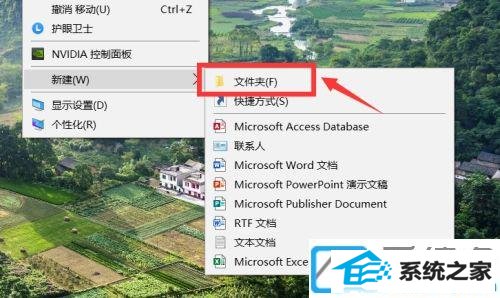
第二步:接着鼠标右击这个文件夹。
第三步:弹出来的菜单中选择【添加到压缩文件】。
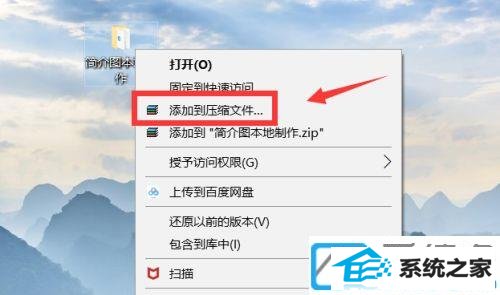
第四步:接着win7装机版电脑弹出一个【压缩文件名和参数】的界面,切换到【密码】。
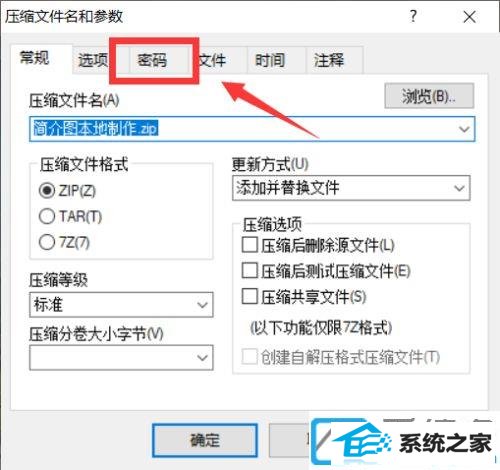
第五步:在输入密码输入框中输入直接。
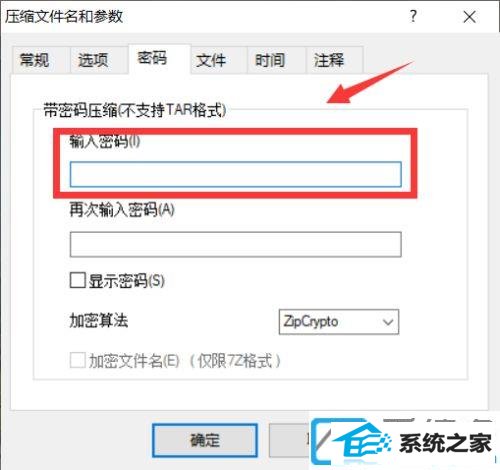
第六步:再次输入密码,然后点击【确定】保存刚才的配置!现在整个文件夹已经加密了。
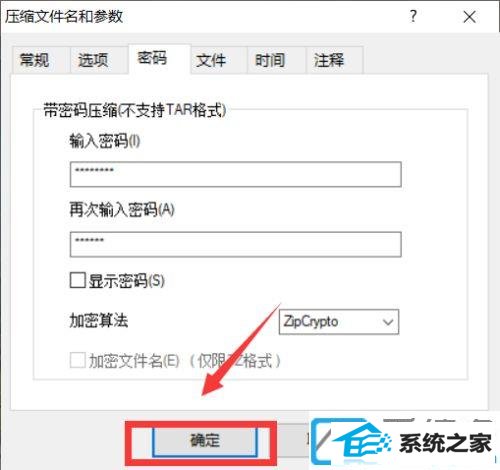
相关win7系统单个文件夹加密码的办法就教程到这!众多win7介绍关注爱装机。